Wix Stores: Ürün Maliyetinin Hesaplanması
2 dk.
Bu makalede
- Bir ürün için ürün maliyetinin hesaplanması
- Varyantlar için ürün maliyetinin hesaplanması
- Analiz raporlarında ürünlerin maliyetini görüntüleme
Ürün maliyeti ilgili ürünü üretmek veya tedarik etmek için harcadığınız tutardır. Bu tutarı ürün veya ürün varyantı oluştururken girebilirsiniz.
Not:
Ürünlerin maliyet tutarı müşterilere gösterilmez.
Bir ürün için ürün maliyetinin hesaplanması
Bir ürünün varyantları yoksa (veya tüm varyantların fiyatı ve maliyeti aynıysa), bir ürün için mal maliyetini bir kez girersiniz.
Bir ürünün fiyatını ve mal maliyetini girdikten sonra kar ve marj otomatik olarak hesaplanır.
Bir ürün için ürün maliyetini girmek için:
- Sitenizin kontrol panelindeki Ürünler sekmesine gidin.
- Mevcut bir ürüne tıklayın veya yeni bir ürün oluşturun.
- Fiyatlandırma bölümüne ilerleyin ve ürün fiyatını girin.
- Ürün Maliyeti'nin altında, ürünü oluşturmak veya satın almak için size mal olduğu tutarı girin.
- Kaydet'e tıklayın.
İpuçları:
- Kurulumdan sonra, bir ürünün fiyatını güncellediğinizde veya bir ürüne indirim eklediğinizde, kar ve marj otomatik olarak ayarlanır.
- Aynı anda birden fazla ürünün ürün maliyetinde nasıl değişiklik yapacağınızı öğrenin.
Varyantlar için ürün maliyetinin hesaplanması
Farklı fiyatlara ve/veya farklı mal maliyetine sahip ürün çeşitleriniz varsa, varyant başına ürün maliyetini girebilirsiniz. Örneğin, aynı yüzüğü altın ve gümüş olarak satıyorsanız ve her bir varyantın ürün fiyatı ve maliyeti farklıysa, altın varyantını ve gümüş varyantını ayrı ayrı hesaplayabilirsiniz.
Not:
Şimdilik, varyantlar için kar ve marj gösterilmemektedir.
Varyantların mal maliyetini tek tek ayarlamak için:
- Sitenizin kontrol panelindeki Ürünler sekmesine gidin.
- Ürün seçeneklerine sahip bir ürün seçin.
- Varyantlar için fiyatlandırmayı ve stokları yönet geçiş düğmesinin etkinleştirildiğinden emin olun.
- Varyant envanter seçeneklerini önceden kaydettiyseniz, Düzenle'ye tıklayın.
- Her varyant için mal maliyetini girin.
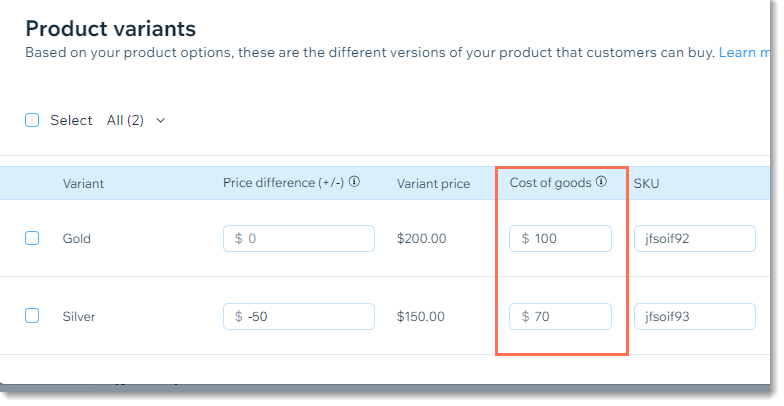
Analiz raporlarında ürünlerin maliyetini görüntüleme
Aşağıdaki raporların her ikisine ürün maliyetini gösteren sütunlar ekleyebilirsiniz. Ayrıca, Ögeye Göre Satışlar raporuna bir ögenin brüt kar sütununu ekleyebilirsiniz:
- Ögeye Göre Satışlar
- Ürün Varyantına Göre Satışlar
Analiz raporlarına ürün maliyeti ve öge brüt kârı sütunları eklemek için:
- Sitenizin kontrol panelinde bulunan Analizler ve Raporlar bölümüne gidin.
- Raporlar alt sekmesine tıklayın.
- Raporlardan herhangi birini seçin:
- Ögeye Göre Satışlar (Satışlar altında)
- Ürün Varyantına Göre Satışlar (Mağazalar altında)
- Sağdaki Özelleştir'e tıklayın.
- Ürün maliyeti ve/veya Öge brüt kar seçeneklerinin yanındaki onay kutularını işaretleyin.
Not: Ürün Varyantına Göre Satışlar için yalnızca Ürün maliyeti kullanılabilir.
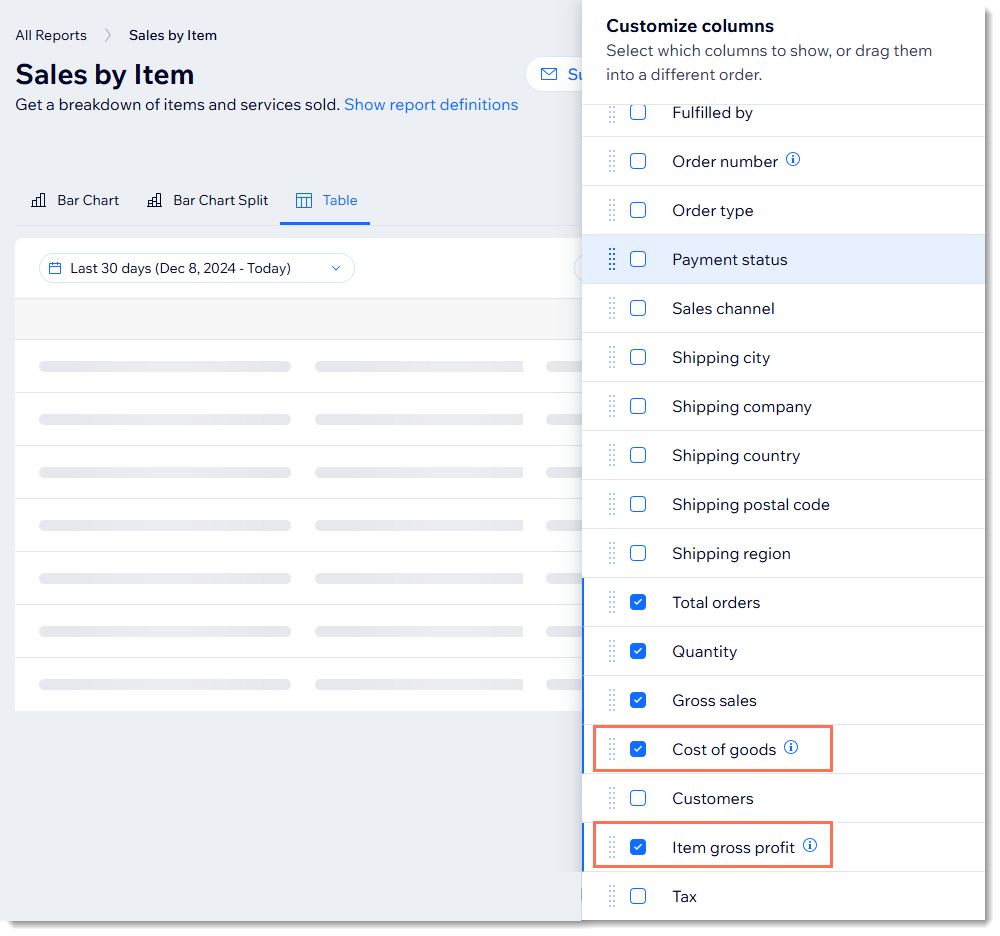
Daha fazla bilgi edinmek ister misiniz?
Wix e-Ticaret'e başlarken ilgili Wix Learn kursuna göz atın.

